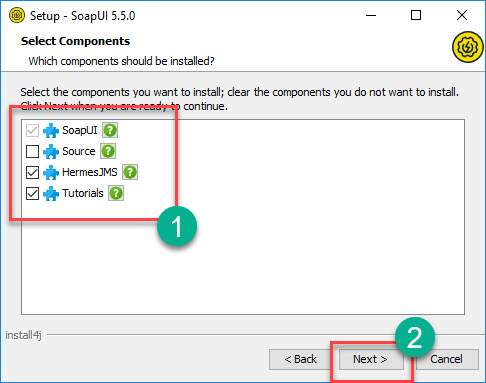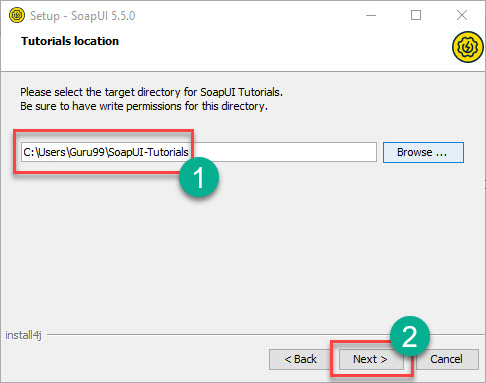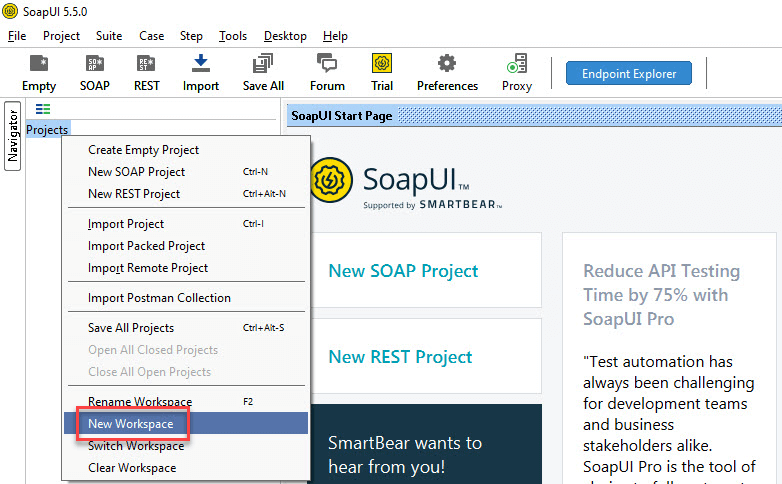Descarga, instalación y configuración de SOAPUI en Windows
En este tutorial, demostraremos los pasos para descargar, instalar y configurar la interfaz de usuario de SOAP (versión de código abierto).
A continuación se muestran los requisitos de software y hardware para las distintas plataformas.
En este tutorial, la instalación se realiza en un Windows Ambiente. El proceso sigue siendo el mismo para otros sistemas operativos.
Aquí está la hoja de ruta para el proceso de instalación.
Parte A: Descarga
- Navegue a https://www.soapui.org/downloads/latest-release/
- Desplácese hacia abajo y elija el programa de descarga según su sistema operativo. En este tutorial, instalaremos SOAP UI en un sistema operativo de 64 bits. Microsoft Windows sistema operativo.
- Al hacer clic en descargar, el usuario es reenviado automáticamente a https://www.soapui.org/downloads/thank-you-for-downloading-soapui/ y la descarga del instalador comienza automáticamente.
Parte B: Instalación
Paso 1 Después de la descarga, ejecute el archivo como "Administrador" como se muestra a continuación
Paso 2 En el asistente de configuración, haga clic en "Siguiente" para continuar.
Paso 3 Elija el directorio de instalación o deje el directorio de instalación predeterminado como está.
Paso 4 Elija los componentes que desea instalar.
- La interfaz de usuario de SOAP está marcada de forma predeterminada y NO es configurable por el usuario.
- Fuente: habilítela si desea obtener acceso al código fuente de SOAP-UI. No lo hemos seleccionado.
- Hermes JS: habilítelo si la aplicación requiere pruebas JMS.
- Tutorial: habilítelo si desea acceder a los tutoriales de SOAP-UI posteriores a la instalación.
Paso 5 Acepte el acuerdo de licencia y haga clic en "Siguiente" para continuar.
Paso 6 Elija la ubicación de la carpeta para los tutoriales o deje la ubicación predeterminada como está y haga clic en "Siguiente".
Paso 7 Elija la ubicación de la carpeta del menú de inicio o deje la ubicación predeterminada como está y haga clic en "Siguiente".
Paso 8 Habilite la casilla de verificación “crear un icono en el escritorio” y haga clic en “Siguiente”.
Paso 9 La instalación comienza y al completarla, el asistente muestra el siguiente estado. Haga clic en "Finalizar".
Paso 10 Al hacer clic en el botón "Finalizar", se inicia la interfaz de usuario de SOAP.
- Barra de menús
- Acceso rapido a la barra de herramientas
- Área de navegación del proyecto
- Propiedades del espacio de trabajo
- Área de registro
Parte C: Configuración
Primero comprendamos la estructura del proyecto en SOAP UI.
- El primer paso en SOAP UI es crear un espacio de trabajo. Puede haber varios proyectos asociados a un espacio de trabajo. Los usuarios pueden crear más de un espacio de trabajo. En la versión SOAP UI Pro, podemos cambiar de entorno sin problemas para asignarlo a diferentes puntos finales.
- Para cada proyecto, podemos crear varios conjuntos de pruebas.
- Para cada conjunto de pruebas, puede haber varios casos de prueba adjuntos.
- Para cada caso de prueba, puede haber varios pasos de prueba asociados.
A continuación se muestra la representación pictórica de una estructura de espacio de trabajo en SOAP-UI.
Paso 1 El primer paso es crear un espacio de trabajo. Cree un espacio de trabajo como se muestra a continuación. Todos los artefactos que vamos a crear a partir de ahora estarían contenidos en este espacio de trabajo.
Paso 2 Ingrese un nombre para el espacio de trabajo y haga clic en "Aceptar".
Paso 3 Ahora el usuario debe seleccionar la ruta donde se guardará este espacio de trabajo.
- Seleccione la ruta donde se debe guardar el espacio de trabajo.
- El nombre del espacio de trabajo XML, que debe ubicarse cuando el usuario desee abrir el espacio de trabajo en el futuro.
- Clic en Guardar'.
Paso 4 El espacio de trabajo se crea como se muestra a continuación. También podemos acceder a las propiedades del espacio de trabajo en la pestaña "Propiedades del espacio de trabajo".
Ahora hemos configurado SOAP-UI con éxito después de descargarlo e instalarlo para que podamos continuar realizando las pruebas.
Navegación GUI básica
MENÚ ARCHIVO:
- Comprender las navegaciones utilizadas con más frecuencia dentro de SOAP-UI es muy importante para una navegación fluida mientras se trabaja en proyectos en tiempo real. Primero echemos un vistazo al menú de archivos.
- El 'Nuevo proyecto SOAP' permite al usuario crear un proyecto importando una solicitud SOAP.
- El 'Nuevo proyecto REST' permite al usuario crear un proyecto importando una solicitud REST.
- 'Importar proyecto' permite al usuario importar el proyecto completo localizando el XML correspondiente.
- "Guardar todos los proyectos" permite al usuario guardar todos los proyectos abiertos con un solo clic.
- "Cerrar todos los proyectos abiertos" cierra todos los proyectos abiertos en ese espacio de trabajo.
- 'Cambiar nombre del espacio de trabajo' permite al usuario cambiar el nombre del espacio de trabajo creado anteriormente.
- 'Cambiar espacio de trabajo' permite al usuario cambiar entre espacios de trabajo.
- Las 'Preferencias' permiten al usuario personalizar la interfaz de usuario de SOAP. Nos ocuparemos de ello en la siguiente sección.
- "Guardar preferencias" permite al usuario guardar sus configuraciones personalizadas. Cuando se abre la interfaz de usuario de SOAP la próxima vez, utiliza las preferencias guardadas por el usuario.
ARCHIVO >> PREFERENCIAS >> CONFIGURACIÓN HTTP:
- Ahora, comprendamos las 'Preferencias' del menú Archivo. Al hacer clic en "Preferencias" en el menú "Archivo", se abre el siguiente cuadro de diálogo.
- Revisaremos en detalle las 'Configuraciones HTTP' más utilizadas.
- Indica la versión HTTP que se utilizará para la solicitud y la respuesta.
- El 'Encabezado de agente de usuario' permite que el usuario pueda predefinirse usando esta opción. Si no está definido, utiliza el encabezado del cliente http predeterminado.
- Permite al usuario especificar el método de compresión. Puede ser gzip, deflate o Ninguno.
- "Si está marcado", permite una respuesta comprimida de los hosts.
- "Si está marcado" desactiva la descompresión de las respuestas comprimidas.
- "Si está marcado" cierra la conexión HTTP para cada solicitud SOAP.
- "Si está marcado", permite al usuario especificar información de autenticación para las solicitudes salientes.
- Permite al usuario restringir la cantidad máxima de bytes que se leerán de una respuesta. CERO corresponde a un tamaño ilimitado.
ARCHIVO >> PREFERENCIAS >> CONFIGURACIÓN WSDL:
- Ahora, repasaremos en detalle las 'Configuraciones WSDL' más utilizadas.
- Caché de WSDL Activa y desactiva el almacenamiento en caché de WSDL.
- Genera valores de ejemplo en solicitudes.
- Permite a los usuarios incluir siempre elementos opcionales en las solicitudes generadas.
- Los mensajes de respuesta se imprimen en el editor de respuestas.
- Permite al usuario especificar un directorio que contiene archivos de esquema (.xsd) mientras valida las solicitudes WSDL. Al cambiar el contenido de este directorio, la interfaz de usuario de SOAP requiere reiniciar.
- Con el fin de preservar el espacio, el tamaño mínimo del mensaje se comprimirá en el archivo del proyecto SoapUI.
ARCHIVO >> PREFERENCIAS >> CONFIGURACIÓN DE UI:
- Ahora, repasaremos en detalle las "Configuraciones de UI" más utilizadas.
- Cierra todos los proyectos al iniciar la interfaz de usuario de SOAP para mejorar el tiempo de inicio y consumir menos memoria.
- Muestra la descripción siempre que esté disponible.
- Guarda automáticamente todos los proyectos al salir de la interfaz de usuario de SOAP.
- Antes de guardar, SOAP UI crea una copia de seguridad del proyecto. Si está habilitada, se debe mencionar la carpeta de respaldo.
- Muestra y expande las pestañas de registro al iniciar la interfaz de usuario de SOAP.
- Muestra el cuadro de diálogo "página de inicio" al iniciar la interfaz de usuario de SOAP.
- Al deshabilitar la información sobre herramientas, se desactiva cuando el usuario pasa el mouse sobre las opciones/botones durante la navegación.
AYUDA:
- Echemos un vistazo a las opciones importantes del menú Ayuda.
- Muestra la página de inicio de la ayuda en línea disponible en www.soapui.org
- Permite a los usuarios registrados publicar preguntas en el foro y obtener ayuda en línea de la comunidad.
- Comprueba las actualizaciones recientes y las instala si están disponibles.
- Permite al usuario navegar a la página de inicio de www.soapui.org
- Muestra la información de compilación y versión de la interfaz de usuario de SOAP.
Los próximos tutoriales no sólo le permitirán comprender cómo crear un conjunto de pruebas, un caso de prueba y pasos de prueba, sino que también le permitirán probar solicitudes SOAP y cómo validarlas.